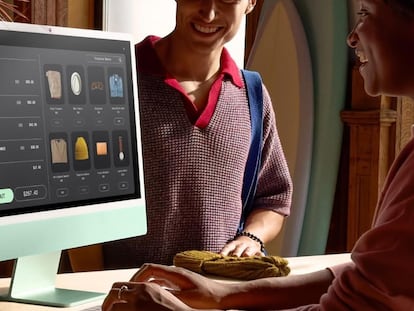Cómo hacer una captura de pantalla de una web entera desde el iPhone
También sirve para correos y mucho más.

Si tienes un iPhone, sabrás que tu dispositivo cuenta con todo tipo de opciones con los que exprimir sus posibilidades. Además, iOS esconde todo tipo de funciones y trucos con los que sacarle más partido que nunca. Por ello, hoy te vamos a enseñar cómo hacer una captura de pantalla de una web entera desde el iPhone.
Hablamos de una función muy sencilla de activar, y que te permitirá guardar una página completa para que la puedas revisar siempre que te apetezca. Por ejemplo, igual te interesa un artículo disponible en Wikipedia y que quieres leer más tarde.
Pues que sepas que tu iPhone cuenta con una opción perfecta para poder leer una web cuando te apetezca, y aunque no tengas conexión. Veamos cómo hacer una captura de pantalla de una web entera desde el iPhone.
Haz una captura de pantalla de una web con tu iPhone
Decir que es una función nativa en el iPhone, por lo que tú no vas a tener que configurar nada. Y para ello, solo has de seguir estos pasos.

Ten en cuenta que esto sirve para páginas webs, correos electrónicos, documentos… Lo que hace el iPhone es grabar todo lo que sucede en la pantalla para hacer una captura de pantalla completa.
- Abre una web, correo o archivo que quieras capturar a pantalla completa
- Haz una captura normal con tu iPhone. Recuerda que la combinación es pulsar el botón lateral y el de inicio al mismo tiempo y soltarlos rápidamente
- Ahora, pulsa en la vista previa que aparece en la parte inferior izquierda
- Dale a Página completa situada en la parte superior
- Dale a OK y en Guardar en Fotos o Guardar PDF en Archivos.
Ten en cuenta que, aunque las capturas de pantalla del iPhone se van a guardar de forma automática en la app Fotos, puedes editar esta captura de una web o archivo.
Para ello, has de pulsar en la miniatura de la captura y darle a Editar. Por ejemplo, podrás recortar la captura de la pantalla, deslizando el dedo desde los dados que quieras recortar. También puedes dejar una nota, pulsando en el círculo con un lápiz para que elijas el estilo que quieras. Podrás añadir texto, cambiar el color, incluir stickers…
Como habrás visto, la opción de guardar una página completa, archivo o correo en tu iPhone es muy sencillo, así que sigue este tutorial y sácale más partido a tu teléfono.